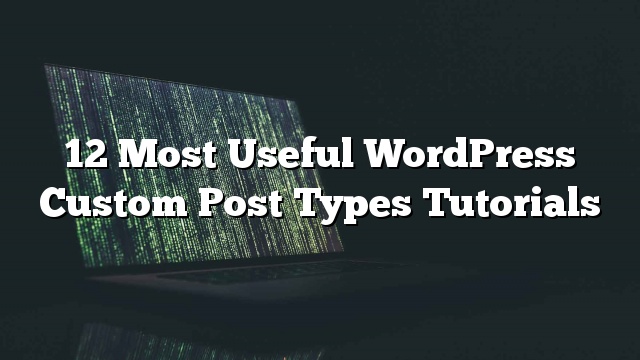WordPress memungkinkan Anda membuat jenis konten kustom Anda sendiri. Jenis konten ini disebut jenis posting khusus. Anda dapat menggunakannya untuk menambahkan konten khusus seperti produk, ulasan, resep, dll. Pada artikel ini, kami akan membagikan 12 tutorial bahasa kustom WordPress yang paling berguna.
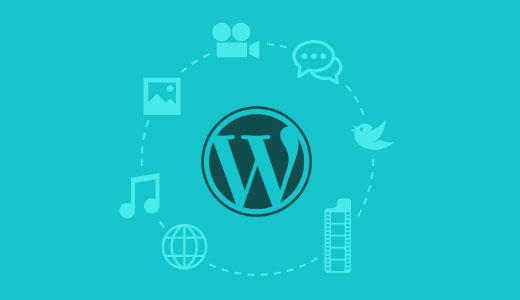
1. Kapan Anda Membutuhkan Custom Post Type
Sebelum Anda mulai membuat jenis pos atau taksonomi khusus di situs WordPress Anda, penting untuk mengevaluasi kebutuhan Anda. Sering kali Anda bisa mencapai hasil yang sama dengan posting dan halaman WordPress default.
Dengan bantuan kategori dan tag built-in, Anda dapat menyortir konten Anda dengan berbagai cara. Dengan halaman Anda dapat mengatur tata letak hierarkis konten dengan hubungan orang tua-anak.
Jika Anda tidak jelas, lihat panduan ini kapan Anda memerlukan jenis posting atau taksonomi khusus di WordPress.
2. Menambahkan Icon untuk Custom Post Types
Saat membuat jenis pos khusus, WordPress menggunakan ikon entri default jika tidak ada ikon yang disediakan. Anda dapat menambahkan ikon Anda sendiri ke jenis posting khusus. Ikon ini ditampilkan di bilah admin WordPress Anda.
WordPress menggunakan ikon font di area admin untuk memastikan tampilannya cantik di semua perangkat dan ukuran layar. Cara termudah untuk menambahkan ikon font ke jenis posting kustom Anda adalah dengan menggunakan plugin Custom Panel CPT. Cukup pasang dan aktifkan plugin dan kunjungi halaman pengaturan plugin untuk menambahkan sebuah ikon.
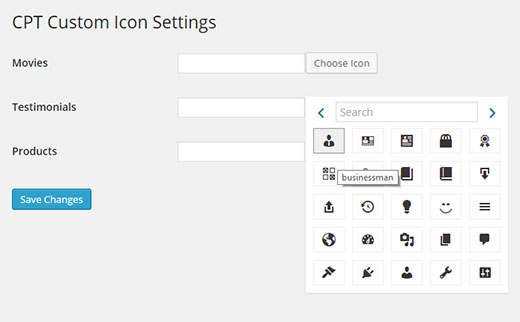
Cara lain adalah dengan menambahkan ikon saat Anda membuat Custom Post Type dengan plugin CPT UI.
Untuk petunjuk lebih rinci, lihat tutorial ini tentang cara menambahkan ikon untuk jenis posting kustom di WordPress.
3. Membuat Custom Post Types Archive Page
Menambahkan jenis posting kustom di WordPress telah menjadi sangat mudah berkat plugin CPT UI. Namun, banyak pemula mengalami masalah dalam menampilkan jenis posting khusus mereka di situs web mereka.
Untuk menambahkan halaman arsip jenis posting kustom, pertama Anda harus memastikan bahwa arsip diaktifkan untuk jenis posting kustom Anda. Dalam kebanyakan kasus, mereka tapi jika tidak maka Anda perlu mengaktifkannya. Plugin CPT UI memiliki kotak centang di bawah opsi lanjutan untuk mengaktifkan arsip.
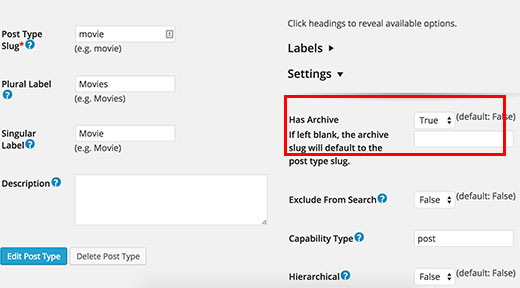
Sekarang jika Anda menggunakan permalinks cantik, maka Anda bisa mengakses halaman arsip tipe postingan dengan mengunjungi URL seperti ini:
https://www.example.com/products/
Ganti example.com dengan nama domain dan produk Anda dengan nama jenis posting kustom Anda. Jika Anda tidak dapat melihat jenis posting kustom Anda, kunjungi Pengaturan »Permalinks dan klik tombol save changes. Ini akan memperbarui struktur permalink Anda, dan Anda sekarang harus dapat melihat halaman arsip jenis posting kustom Anda.
Untuk petunjuk lebih rinci, lihat panduan ini pada halaman arsip jenis posting kustom.
Anda juga dapat menambahkan item menu ke jenis posting kustom Anda di menu navigasi. Cukup pergi ke Penampilan »Menu dan klik di ‘Tautan Khusus’ tab. Selanjutnya, tambahkan nama dan URL jenis posting kustom Anda.
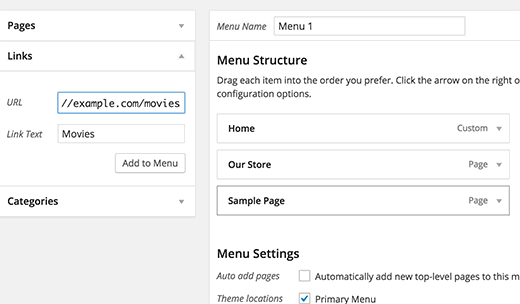
4. RSS Feed untuk Custom Post Types
WordPress dilengkapi dengan generator RSS built-in untuk semua jenis konten, taksonomi, penulis, dan arsip berbasis tanggal. Menggunakan struktur URL yang tepat yang menanyakan basis data dan menghasilkan umpan RSS yang ingin Anda lihat.
Misalnya, untuk melihat umpan RSS dari jenis tulisan kustom Anda ‘film’ Anda akan menambahkan URL ini:
https://www.example.com/feed/?post_type=movies
Untuk lebih jelasnya, lihat bagaimana membuat umpan RSS terpisah untuk jenis posting kustom di WordPress.
5. Menambahkan Custom Post Types ke RSS Feed Utama Anda
Secara default, WordPress hanya menyertakan entri blog Anda di umpan RSS utama situs Anda. Ini berarti konten jenis pos khusus Anda tidak terlihat oleh pelanggan RSS feed utama Anda.
Anda dapat dengan mudah memasukkan jenis posting kustom Anda ke RSS feed utama Anda dengan menambahkan kode berikut ke file functions.php tema Anda atau plugin WordPress khusus situs.
fungsi myfeed_request ($ qv) {
if (isset ($ qv ['feed']) &&! isset ($ qv ['post_type']))
$ qv ['post_type'] = array ('post', 'books', 'movies');
kembali $ qv;
}
add_filter ('request', 'myfeed_request');
Ganti buku dan film dengan jenis posting kustom Anda sendiri.
Pelajari lebih lanjut tentang cara menambahkan jenis pos khusus ke umpan RSS WordPress utama.
6. Form Pencarian untuk Custom Post Types

Fitur pencarian WordPress default sangat terbatas. Khususnya jika Anda menggunakan jenis posting kustom di situs WordPress Anda. Anda dapat menambahkan formulir Google Penelusuran khusus ke situs WordPress Anda, namun formulir tersebut tidak mengizinkan pengguna untuk memilih parameter pencarian.
Solusi lain adalah dengan menggunakan plugin seperti SearchWP yang memungkinkan Anda membuat form pencarian lanjutan dan mampu mencari melalui semua jenis posting kustom, taksonomi, dan bidang kustom.
Jika Anda lebih memilih untuk membuat formulir pencarian kustom Anda sendiri, maka inilah yang perlu Anda lakukan. Pertama tambahkan kolom kustom Anda jenis bidang tersembunyi dalam bentuk pencarian dengan menambahkan kode ini di file searchform.php tema anak Anda.
Kode ini hanya menambahkan field tersembunyi untuk jenis posting kustom Anda, ganti nilai dengan jenis posting kustom Anda sendiri. Langkah selanjutnya adalah memberi tahu WordPress apa yang harus dilakukan dengan bidang ini. Tambahkan kode ini sebelum loop di file search.php tema Anda:
7. Menambahkan Tulisan Sticky untuk Custom Post Types
Sticky posts adalah fitur di WordPress yang memungkinkan Anda menambahkan tulisan unggulan. Secara default hanya bekerja untuk posting blog.
Anda dapat mengaktifkannya untuk jenis posting kustom Anda juga dengan menginstal dan mengaktifkan plugin Sticky Custom Post Types. Setelah aktivasi, pergilah ke Pengaturan »Membaca dan gulir ke bagian Sticky Custom Post Types.
Selanjutnya, Anda perlu memilih jenis posting kustom yang Anda inginkan Stick Pilihan ini diaktifkan.
Untuk lebih jelasnya lihat tutorial ini tentang cara menambahkan postingan lengket untuk custom post types di WordPress.
8. Nonaktifkan Disqus pada Custom Post Types
Jika Anda menggunakan sistem komentar Disqus di WordPress, Anda akan melihat bahwa kotak komentar Disqus Anda akan mulai muncul pada semua jenis posting kustom Anda. Jika Anda tidak ingin pengguna mengomentari jenis pos khusus ini, Anda perlu menonaktifkan Disqus secara manual untuk jenis pos selektif. Cukup tambahkan cuplikan kode ini ke file functions.php tema Anda atau plugin khusus situs.
add_filter ('comments_template', 'wpb_block_disqus', 1);
fungsi wpb_block_disqus ($ file) {
if ('custom_post_type_name' == get_post_type ())
remove_filter ('comments_template', 'dsq_comments_template');
kembali $ file;
}
Jangan lupa mengganti custom_post_type_name dengan nama jenis postingan kustom Anda sendiri
9. Menambahkan Konten yang Dikirimkan Pengguna ke dalam Custom Post Types
Terkadang Anda mungkin mengizinkan pengguna mengirimkan konten untuk jenis posting khusus di situs Anda. Misalnya, ulasan film, resep, dll.
Salah satu cara untuk melakukannya adalah dengan memberi akses pengguna ke area admin WordPress Anda dan memberi mereka peran pengguna pengarang. Tapi jika Anda tidak menginginkan itu, maka ada cara lain.
Anda akan memerlukan plugin Gravity Forms untuk itu. Ini memungkinkan Anda menambahkan formulir pengiriman konten publik yang dapat digunakan pengunjung situs web Anda.
Setelah menginstal Gravity Forms, Anda perlu menginstal dan mengaktifkan plugin Gravity Forms + Custom Post Types juga.
Sekarang buat form baru
10. Beralih atau Mengkonversi Custom Post Types
Anda mungkin menemukan situasi di mana Anda harus menggabungkan atau mengubah jenis pos kustom. Anda mungkin juga ingin memindahkan barang dari satu jenis pos ke jenis lainnya.
Cukup instal dan aktifkan plugin Post Type Switcher. Setelah aktivasi, pergilah ke Posting »Semua Posting . Jika itu adalah jenis posting khusus, maka masuklah ke layar yang menampilkan semua item pada jenis posting itu.
Pilih item atau tulisan yang ingin Anda pindahkan, lalu klik link edit cepat. Anda akan melihat menu drop down baru yang memungkinkan Anda mengubah jenis posting untuk item itu.
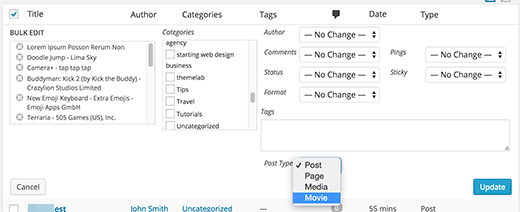
11. Menggunakan Custom Post Types sebagai Taxonomies
Ya, Anda membacanya dengan benar, dan Anda mungkin berpikir mengapa menggunakan CPT sebagai taksonomi? Mengapa tidak membuat taksonomi khusus? Misalnya, Anda memiliki jenis pos khusus untuk buku dan jenis pos khusus untuk pengarang. Sekarang Anda mungkin ingin mengasosiasikan penulis dengan buku yang mereka tulis. Anda dapat membuat taksonomi khusus untuk penulis, namun kemudian Anda akan memiliki taksonomi penulis dan jenis posting yang hanya menambah kebingungan.
Cukup instal dan aktifkan plugin CPT-onomies. Ini memungkinkan Anda membangun hubungan antara jenis posting dengan menggunakan jenis posting khusus sebagai taksonomi.
Dengan menggunakan plugin ini, saat Anda menambahkan buku, Anda bisa memilih penulis sebagai CPT-onomy dan menunjukkan semua buku yang ditulis oleh penulis itu. Pelajari lebih lanjut tentang menggunakan jenis pos khusus sebagai taksonomi.
12. Kotak Meta Khusus untuk Jenis Posting
Kotak meta khusus memungkinkan Anda menambahkan bidang kustom ke layar editor posting WordPress. Dengan cara ini Anda dapat membuat kolom masukan tambahan untuk jenis posting Anda. Cara termudah untuk membuat kolom meta kustom di WordPress adalah dengan menggunakan plugin Advanced Custom Fields.
Setelah menginstal plugin, cukup klik Bidang Kustom di admin bar WordPress lalu klik Add New. Ikuti petunjuk di layar untuk membuat grup bidang khusus yang ingin Anda tambahkan ke jenis posting kustom Anda.
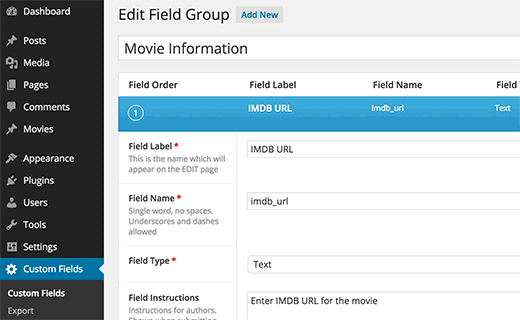
Ini adalah bagaimana panel kolom khusus akan muncul di layar edit posting untuk jenis posting Anda:
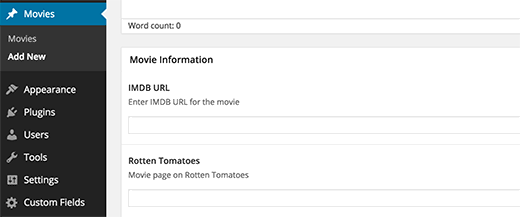
Anda dapat menampilkan data yang dimasukkan ke dalam bidang kustom Anda dengan memodifikasi template tema Anda. Misalnya, kita akan gunakan tag template untuk menampilkan bidang kustom URL IMDB.
Anda juga bisa menggunakan shortcode seperti [field acf = "{$ imdb_url}"] pada jenis posting Anda untuk menampilkan data field kustom.
Hanya itu yang kami harap artikel ini membantu Anda mempelajari beberapa trik keren untuk jenis posting kustom di WordPress. Anda mungkin juga ingin melihat hacks kategori dan plugin terbaik untuk WordPress ini.